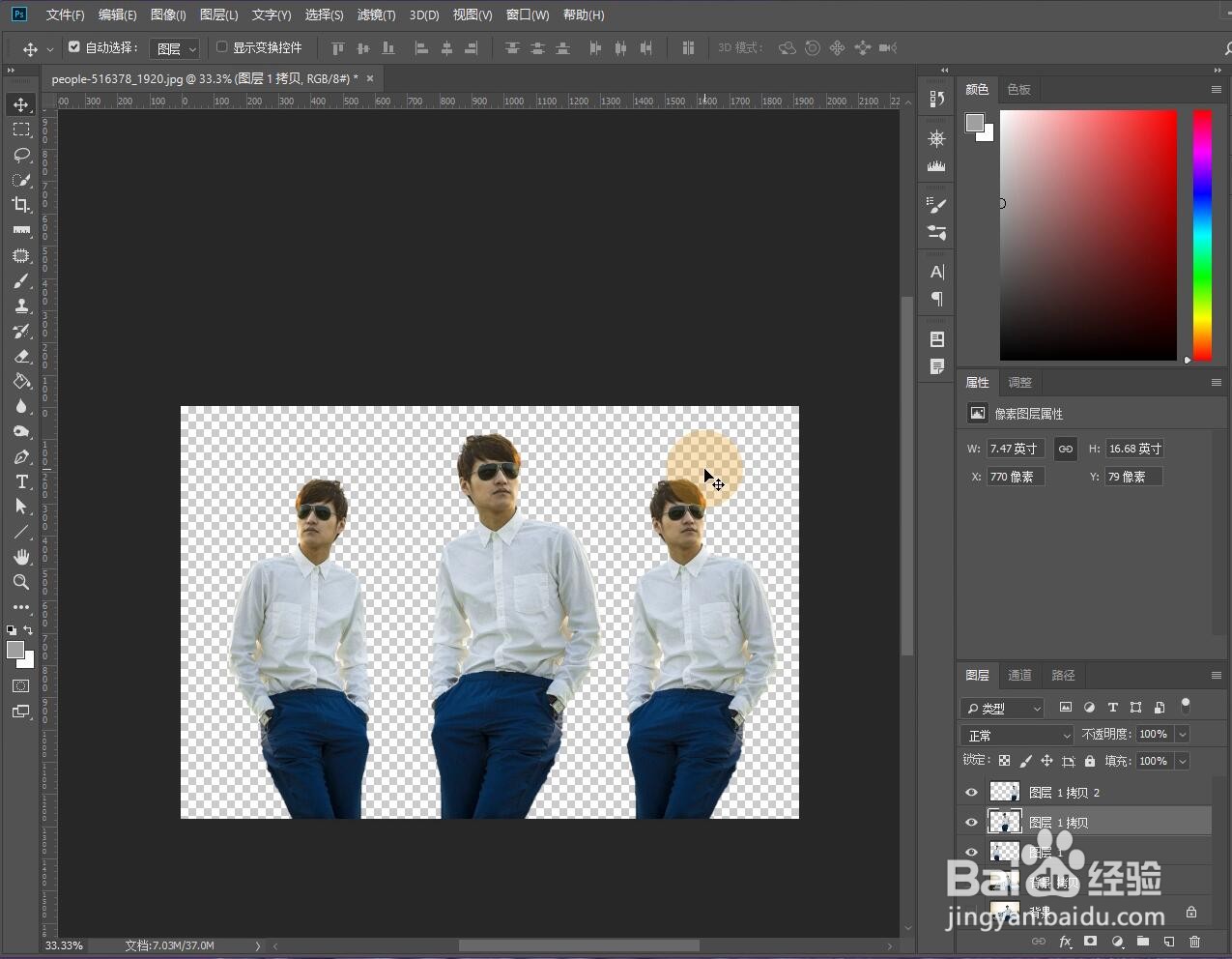1、打开PS,导入人像照片,分析人物与背景的层次还算清晰,可以使用快速选择工具选取人物。

3、在左侧工具栏点击快速选择工具,将人物选中。

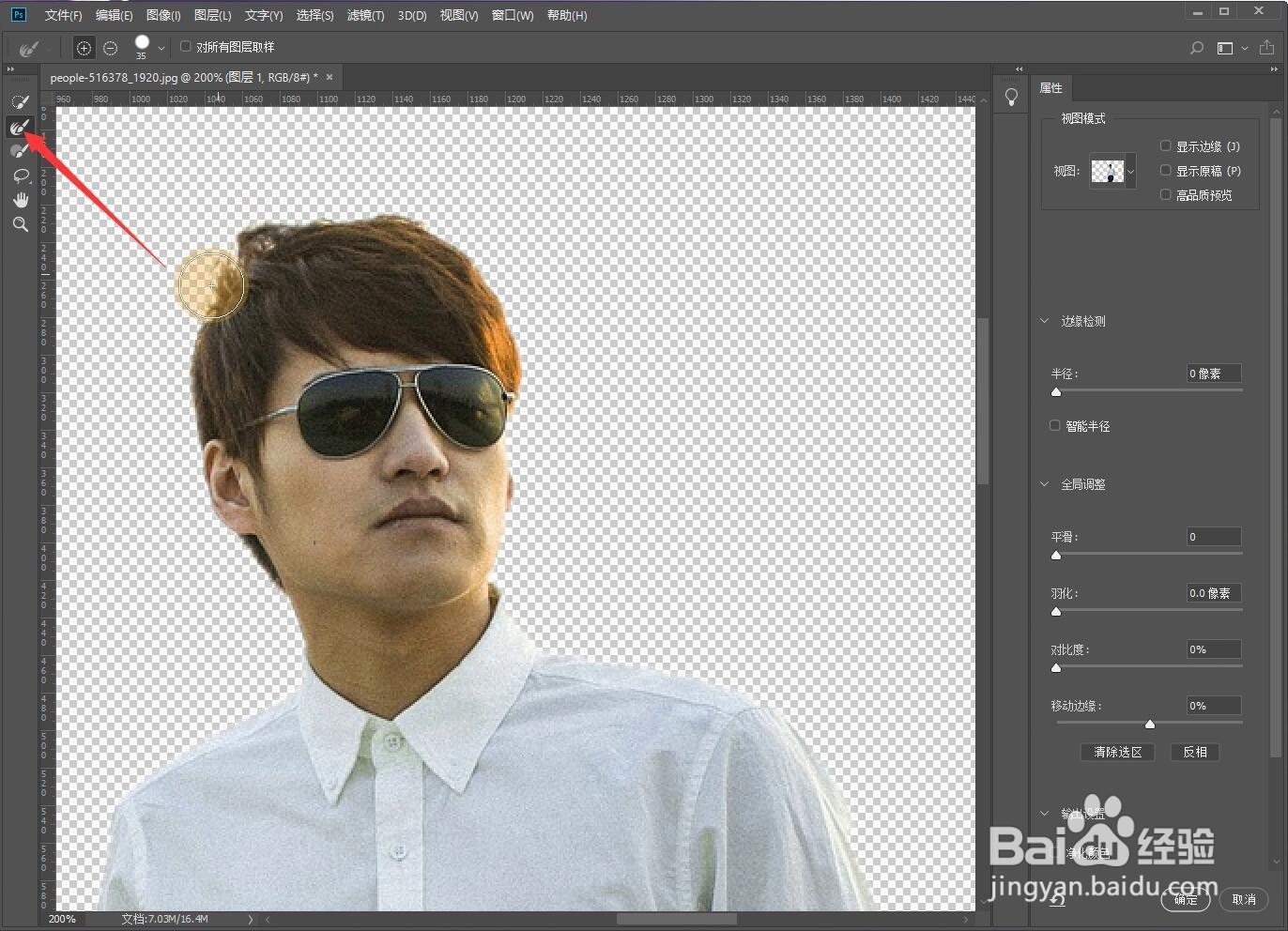
5、使用橡皮擦工具将画面中多余的图像擦掉。

6、此时人物边缘有很多毛边需要消除,按住Ctrl键,用鼠标左键点击人物图层,载入人物选区,按Ctrl+shift+i反选。在菜单栏中点击“选择——修改——扩展”,将扩展量设置为1个像素。
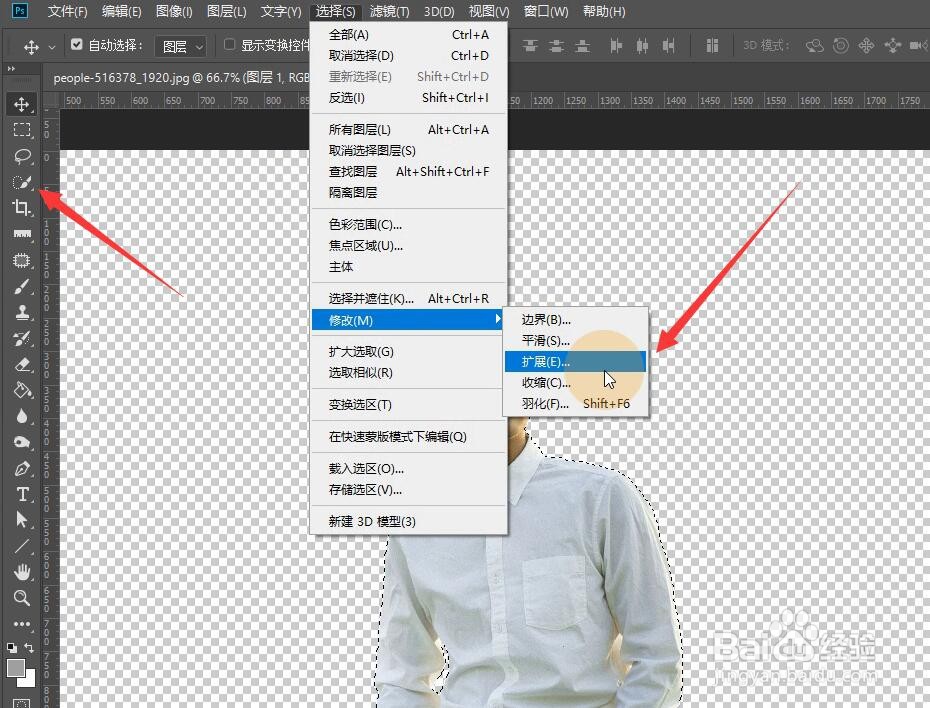
8、人物已经和背景完全分开,可以任意编辑、使用人物图像了。
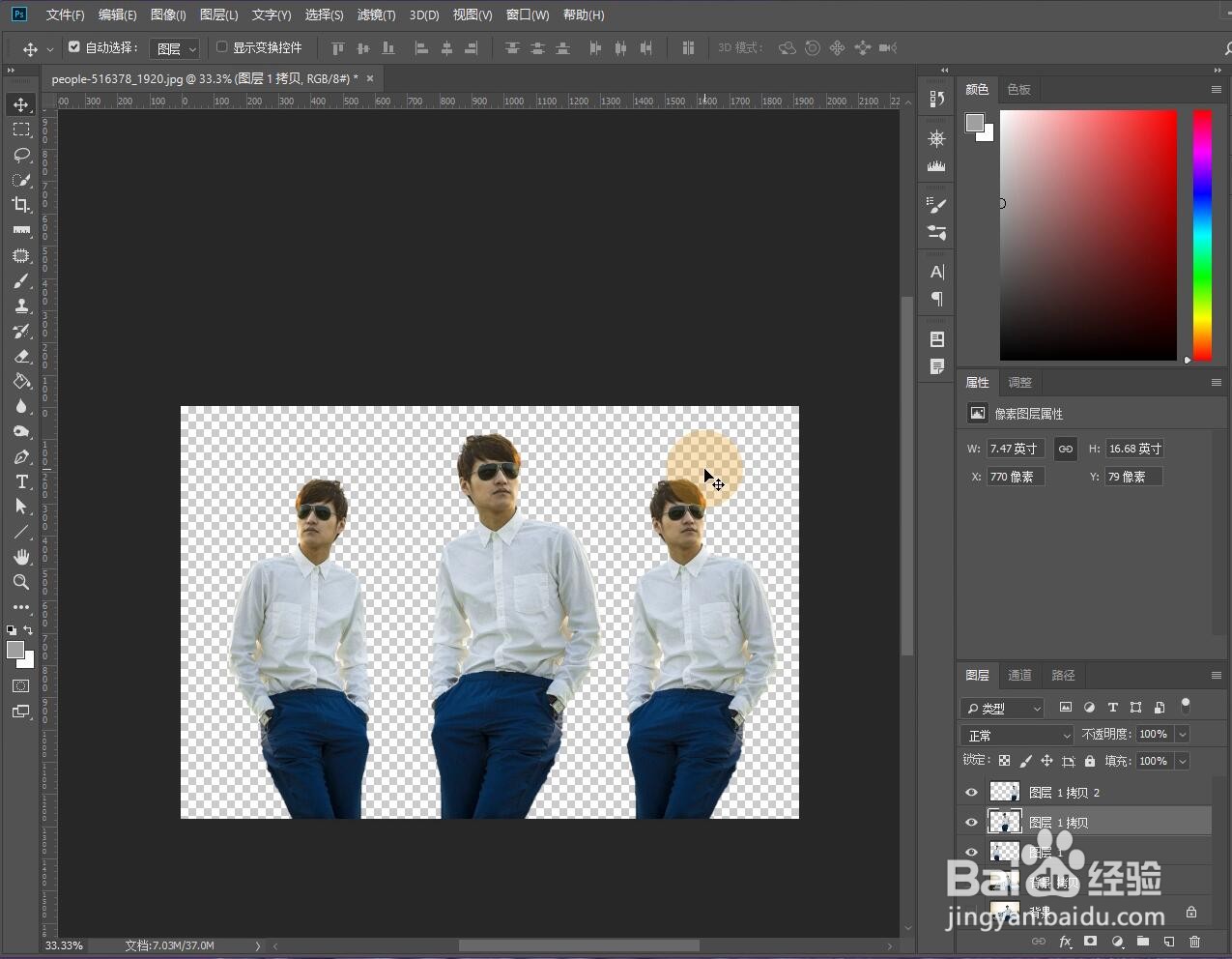
时间:2024-10-12 20:48:17
1、打开PS,导入人像照片,分析人物与背景的层次还算清晰,可以使用快速选择工具选取人物。

3、在左侧工具栏点击快速选择工具,将人物选中。

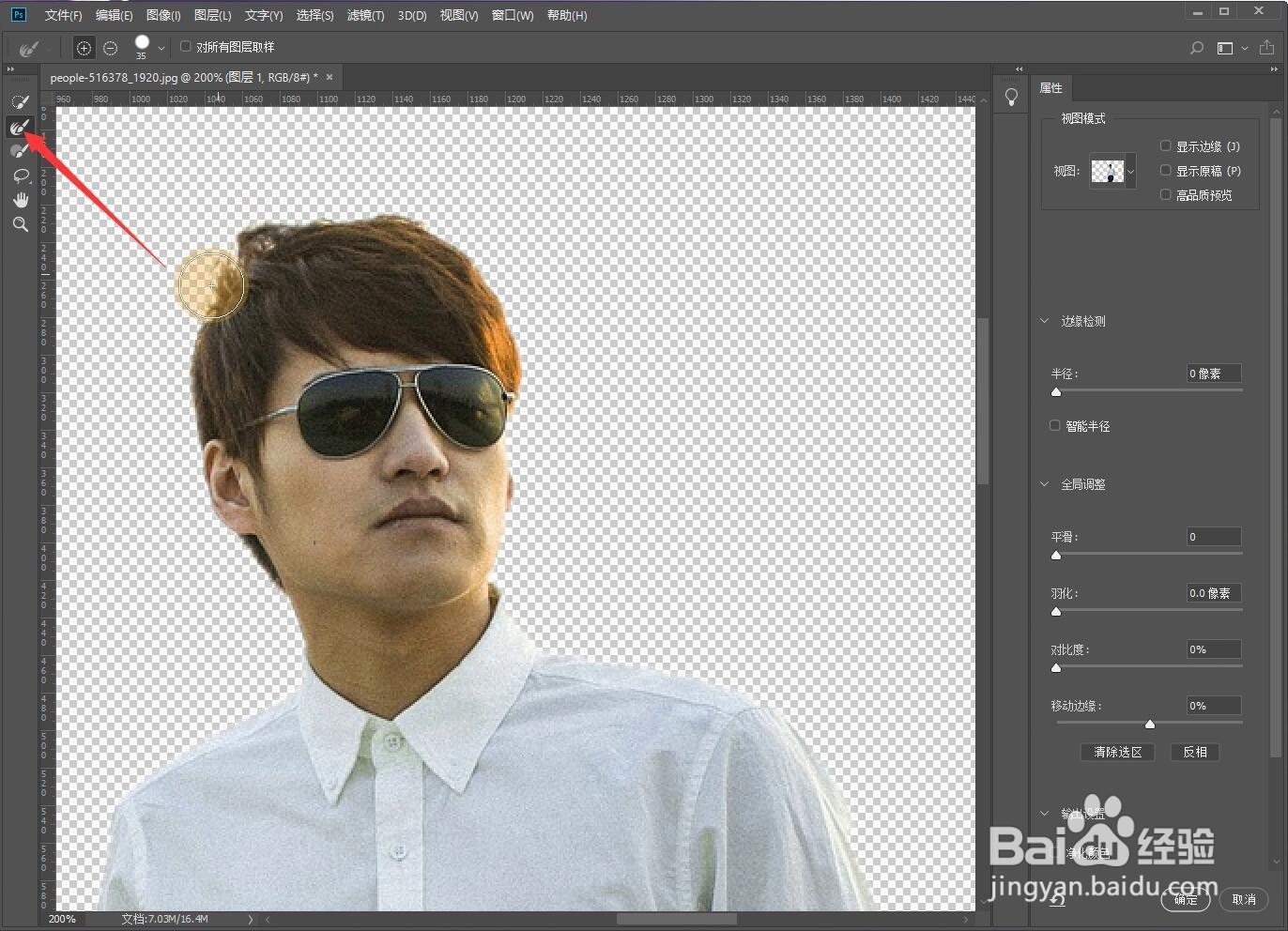
5、使用橡皮擦工具将画面中多余的图像擦掉。

6、此时人物边缘有很多毛边需要消除,按住Ctrl键,用鼠标左键点击人物图层,载入人物选区,按Ctrl+shift+i反选。在菜单栏中点击“选择——修改——扩展”,将扩展量设置为1个像素。
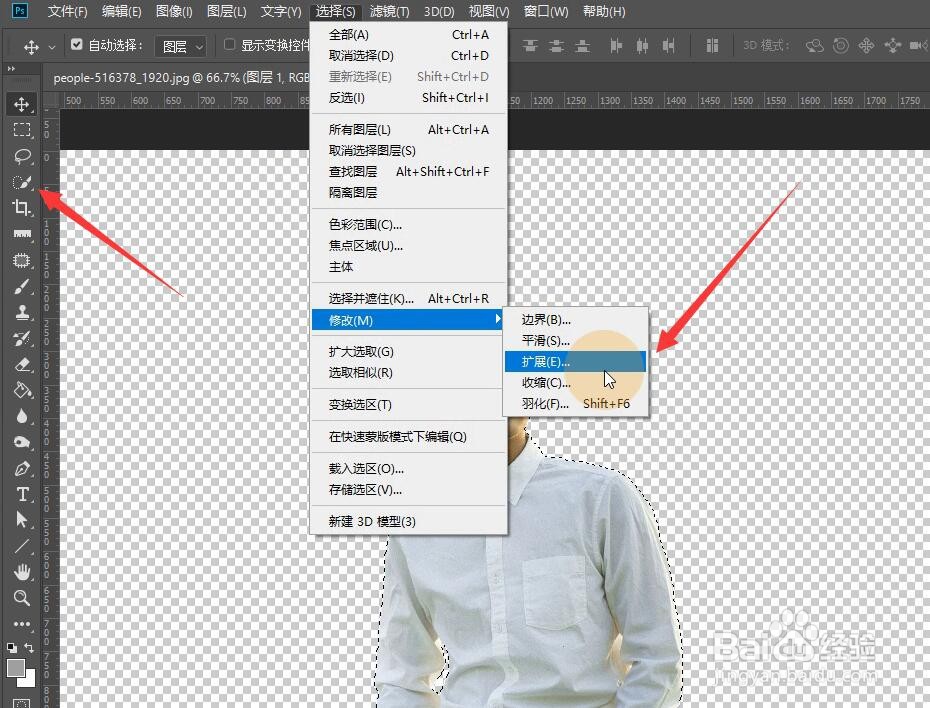
8、人物已经和背景完全分开,可以任意编辑、使用人物图像了。